Giới thiệu về Đồ họa Thông minh trong Trình bày
Trong môi trường làm việc hiện đại, việc truyền đạt thông tin một cách hiệu quả là vô cùng cần thiết. Đặc biệt, với sự phát triển của công nghệ, các công cụ hỗ trợ tạo ra các biểu đồ, đồ họa trực quan đã trở thành một phần không thể thiếu trong các bản trình bày hay tài liệu. Một trong những tính năng nổi bật của PowerPoint và Word chính là khả năng tạo ra các đồ họa thông minh, giúp biến những ý tưởng phức tạp trở nên dễ hiểu và hấp dẫn hơn.
Hãy cùng khám phá cách sử dụng đồ họa thông minh này trong việc tạo ra các tài liệu và bài thuyết trình ấn tượng.
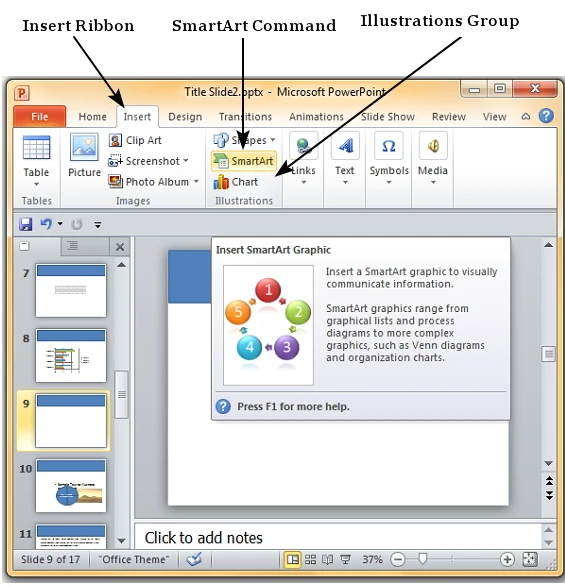
Các bước chèn Đồ họa Thông minh
1. Chuẩn bị Trình bày hoặc Tài liệu
Trước khi bắt đầu, bạn cần quyết định xem bạn sẽ chèn đồ họa thông minh vào PowerPoint hay Word. Mỗi ứng dụng sẽ có một số bước khác biệt, nhưng nhìn chung, quy trình cơ bản sẽ tương tự nhau.
- Đối với PowerPoint, mở slide mà bạn muốn chèn đồ họa.
- Đối với Word, hãy đặt con trỏ vào vị trí mà bạn muốn chèn đồ họa.
2. Truy cập vào Tab Chèn
Sau khi đã chuẩn bị xong, bạn cần truy cập vào tab "Chèn" (Insert) trên thanh công cụ. Tại đây, bạn sẽ thấy nhóm "Hình minh họa" (Illustrations).
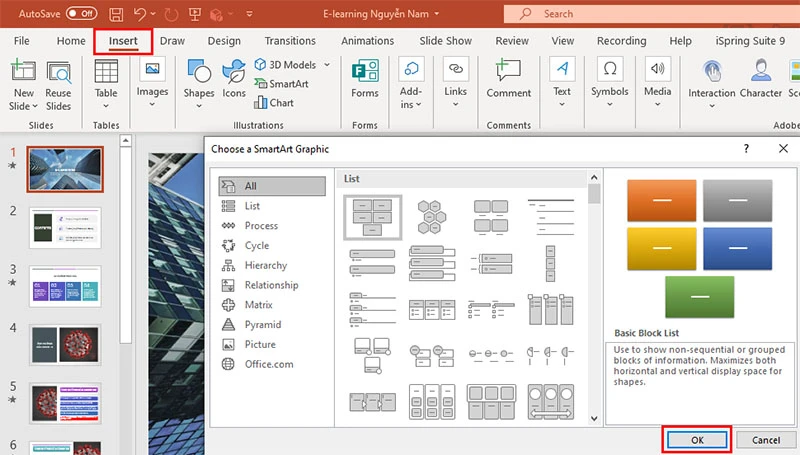
3. Chọn Đồ họa Thông minh
Bấm vào tùy chọn "SmartArt". Một hộp thoại sẽ xuất hiện, cho phép bạn chọn từ nhiều kiểu đồ họa khác nhau. Bạn có thể chọn từ danh mục như "Danh sách", "Quy trình", "CYCLE", "Ma trận", và nhiều hơn nữa.
4. Tùy chỉnh Đồ họa
Sau khi chọn kiểu đồ họa, bạn có thể tùy chỉnh nó theo nhu cầu của mình. Bạn có thể thêm văn bản, thay đổi màu sắc hay hình thức của các phần tử trong đồ họa.
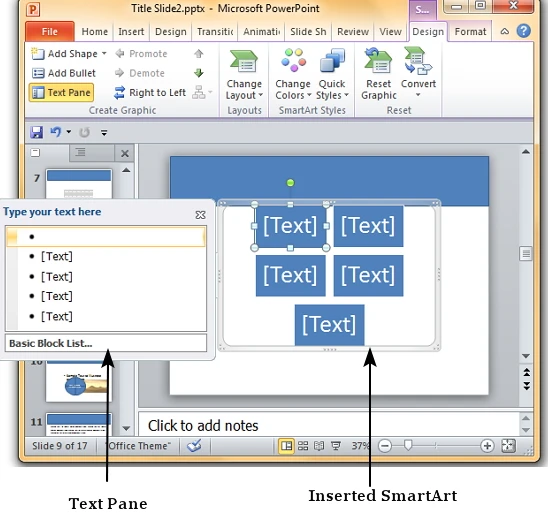
Lợi ích của Đồ họa Thông minh
1. Trực quan Hóa Thông tin
Đồ họa thông minh giúp dễ dàng truyền đạt ý tưởng một cách trực quan. Thay vì chỉ sử dụng văn bản, bạn có thể sử dụng hình ảnh để làm nổi bật các điểm chính trong bài thuyết trình của mình.
2. Tiết kiệm Thời gian
Việc tạo các đồ họa thông minh giúp bạn tiết kiệm thời gian trong việc thiết kế và trình bày thông tin. Thay vì mất thời gian để tạo ra các biểu đồ phức tạp từ đầu, bạn có thể chọn và tùy chỉnh một trong những mẫu có sẵn.
3. Tăng Cường Sự Quan Tâm
Các đồ họa thông minh không chỉ giúp truyền đạt thông tin mà còn thu hút sự quan tâm của người xem. Một thiết kế đẹp mắt có thể giữ người xem chú ý lâu hơn, giúp họ dễ dàng tiếp thu thông tin hơn.
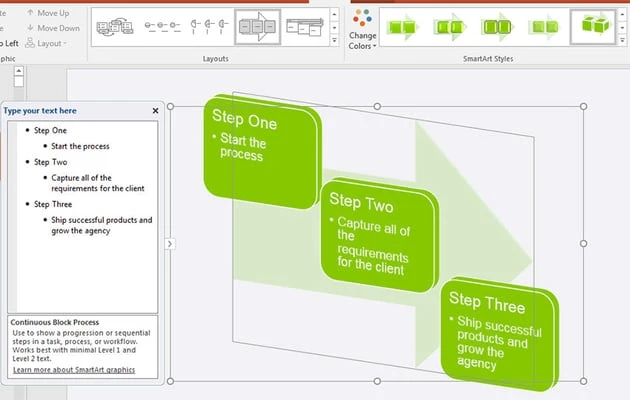
Một số Lưu ý khi Sử dụng Đồ họa Thông minh
1. Không Quá Tải Thông Tin
Mặc dù đồ họa thông minh giúp bạn trình bày thông tin một cách hiệu quả, nhưng cần tránh việc quá tải thông tin vào một đồ họa. Hãy chọn lọc và chỉ hiển thị những thông tin quan trọng nhất để người xem dễ dàng nắm bắt.
2. Chọn Mẫu Phù Hợp
Mỗi kiểu đồ họa phù hợp với một loại thông tin khác nhau. Hãy cân nhắc kỹ lưỡng trước khi chọn kiểu đồ họa để đảm bảo rằng nó sẽ giúp bạn truyền đạt thông điệp một cách tốt nhất.
3. Đảm Bảo Tính Thống Nhất
Nếu bạn đang tạo ra một bài thuyết trình hoặc tài liệu vài trang, hãy đảm bảo rằng tất cả các đồ họa bạn sử dụng đều có phong cách và màu sắc thống nhất. Điều này không chỉ giúp tài liệu của bạn trở nên chuyên nghiệp hơn mà còn giúp người xem dễ dàng theo dõi nội dung.

Kết luận
Việc chèn đồ họa thông minh vào tài liệu hay bài thuyết trình không chỉ giúp bạn truyền đạt thông tin một cách hiệu quả mà còn mang lại sự hấp dẫn cho người xem. Với những bước đơn giản mà bài viết đã trình bày, bạn có thể dễ dàng sử dụng tính năng này trong PowerPoint và Word.
Hãy thử ngay hôm nay và cảm nhận sự khác biệt mà đồ họa thông minh có thể mang lại cho công việc của bạn. Với việc sử dụng hợp lý, đồ họa thông minh sẽ là công cụ đắc lực giúp bạn thành công hơn trong việc truyền đạt thông tin.
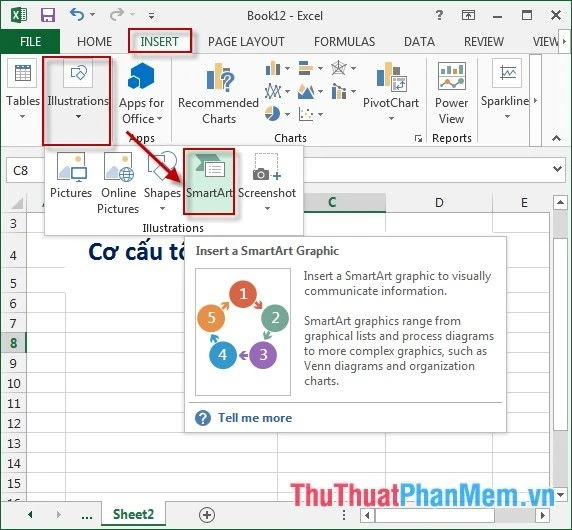
Hy vọng rằng những thông tin này sẽ giúp ích cho bạn trong việc nâng cao khả năng trình bày và tạo ra những tài liệu chất lượng cao hơn.
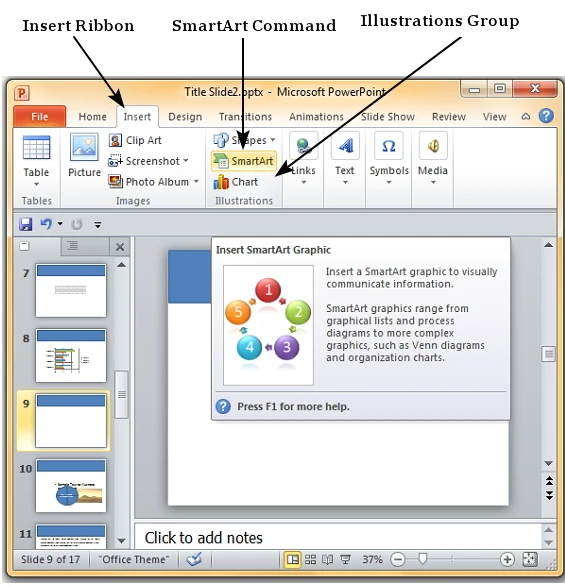
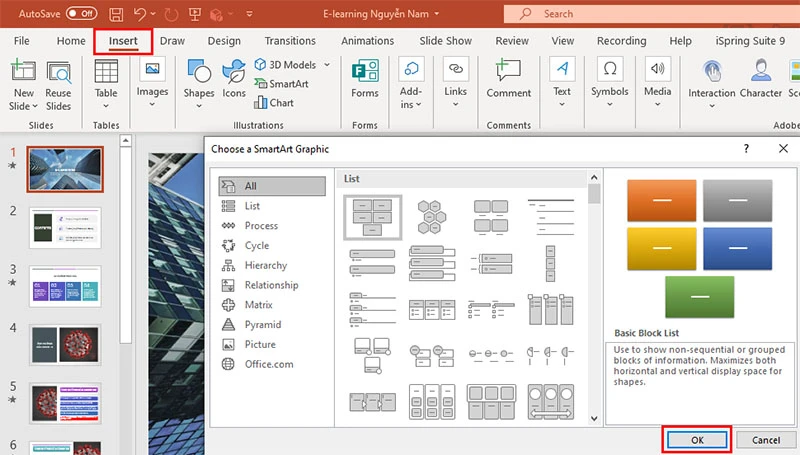
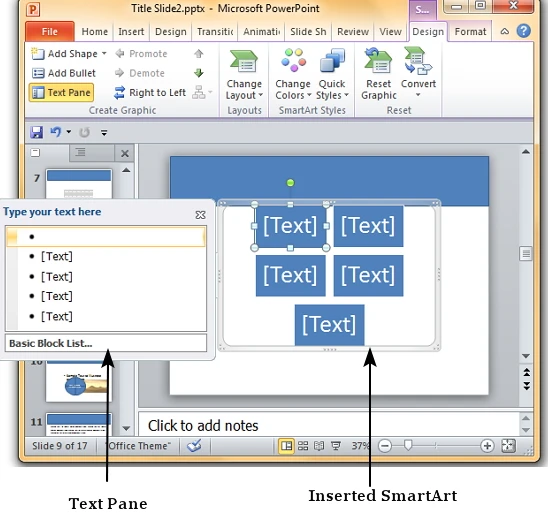
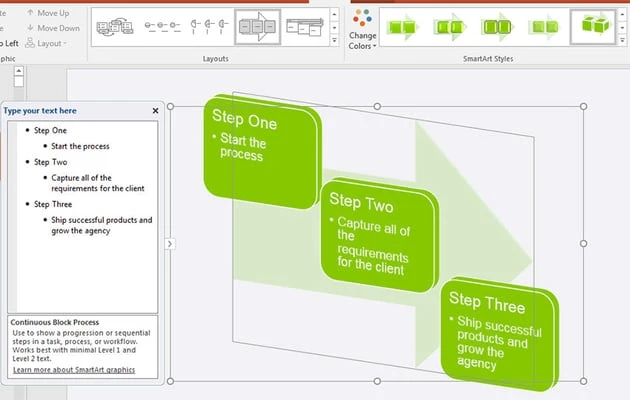

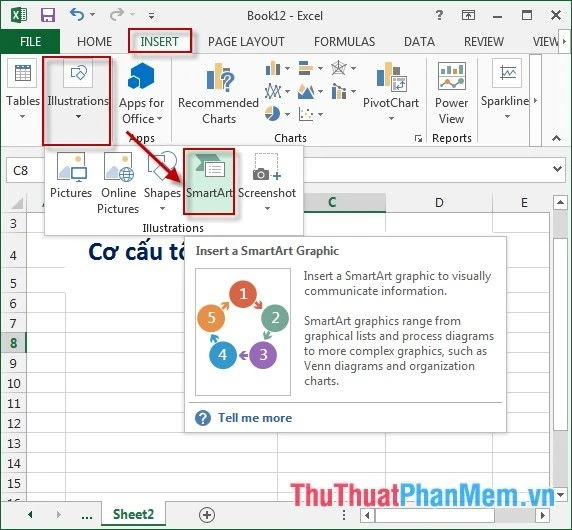 Hy vọng rằng những thông tin này sẽ giúp ích cho bạn trong việc nâng cao khả năng trình bày và tạo ra những tài liệu chất lượng cao hơn.
Hy vọng rằng những thông tin này sẽ giúp ích cho bạn trong việc nâng cao khả năng trình bày và tạo ra những tài liệu chất lượng cao hơn.











